- Forfatter Lauren Nevill [email protected].
- Public 2023-12-16 18:54.
- Sist endret 2025-01-23 15:23.
Internett gir mange perspektiver og muligheter for kommunikasjon - spesielt lar det deg laste opp bilder til nettverket og dele dem med venner og bekjente, uansett hvor de er i verden. Bilder lagt ut på nettverket kan settes inn i bloggen din, lenke til dem, lagres som et fotoarkiv i ubegrensede mengder. Du kan laste opp bilder til Internett på forskjellige måter, og alle er ganske enkle og krever ikke tidkrevende.
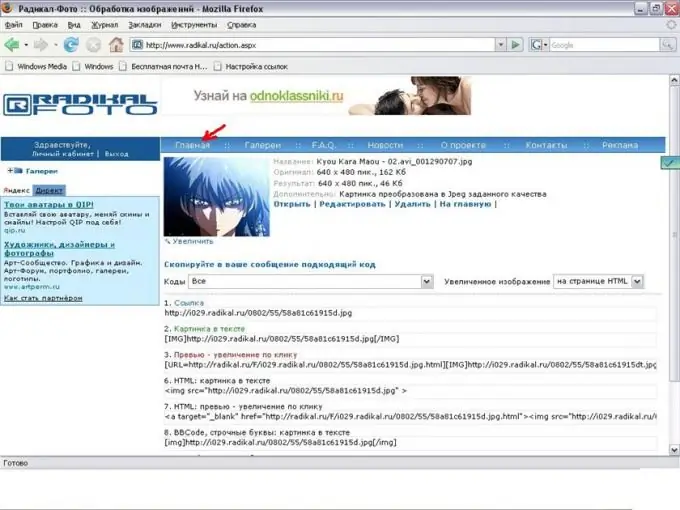
Bruksanvisning
Trinn 1
Bruk gratis foto hosting nettsteder for å laste opp bilder til nettverket. For å lagre bildene dine, velg tjenester som ikke begrenser lagringstiden for bilder, og som heller ikke reduserer kvaliteten.
Steg 2
Registrer deg på fototjenesten hvis det krever registrering, og velg deretter seksjonen for å laste opp bilder og spesifiser stien til bildene på datamaskinen du vil laste opp til nettstedet.
Trinn 3
Enkelte bilder som hoster nettsteder gir muligheten til ikke bare å laste opp bilder, men også redigere dem ytterligere - redusere størrelsen, beskjære, legge til rammer og effekter. Et eksempel på en slik hosting er radikal.ru. Dette nettstedet brukes som et arkiv for deres bilder og bilder av mange brukere av forumer og blogger.
Trinn 4
Åpne nettstedet www.radikal.ru og spesifiser parametrene for bildet du laster opp - fjern avmerkingen eller omvendt kryss av i ruten på listen over innstillinger
Trinn 5
Du kan angi hvilken størrelse bildet skal reduseres automatisk når det lastes opp.
Trinn 6
Hvis du vil laste opp bildet i original størrelse, fjerner du merket for "Reduser til" -boksen.
Trinn 7
Du kan også optimalisere formatet på bildet, rotere bildet i en viss vinkel, slå på funksjonen for bildetekst på bildet, spesifisere jpeg-kvaliteten, og også lage en forhåndsvisning og bildetekst på forhåndsvisningen av bildet.
Trinn 8
Når du har spesifisert alle innstillingene, klikker du på "Bla gjennom", angir banen til ønsket bilde og klikker på nedlastingsknappen.
Trinn 9
Kopier lenken du trenger til forhåndsvisningen av bildet eller til selve bildet, og lim deretter lenken der du skulle. Dette kan være en e-postklient, blogg, personlig side, forum og så videre.






